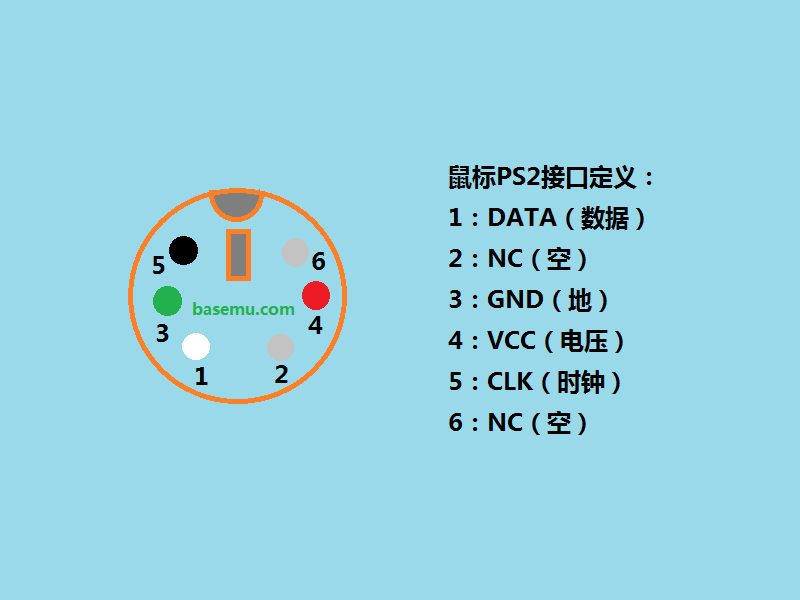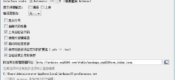将PS/2鼠标改造成USB鼠标
n年前用的微软鼠标随着电脑主板的更新换代,PS/2接口已经很难在电脑主板上看到,全部变成了USB接口。于是我的这个压箱底的PS/2鼠标就变成“烧了庙的土地爷”无家可归了。
 本来已不打算打扰它的休息,无奈一直在用的罗技因为摔了一跤骨折罢工了,左键按不动,滚轮脱落。索性将鼠标的PS/2接口改造成USB接口的经历分享给需要的朋友。
本来已不打算打扰它的休息,无奈一直在用的罗技因为摔了一跤骨折罢工了,左键按不动,滚轮脱落。索性将鼠标的PS/2接口改造成USB接口的经历分享给需要的朋友。
PS/2鼠标接口分析
参照画笔工具创作这篇文章,用windows 7的画笔工具画了一下鼠标PS/2接口定义图。PS/2通讯协议是一种双向同步串行通讯协议。通讯的两端通过Clock(时钟脚)同步,并通过Data(数据脚)交换数据。
鼠标PS/2接口针脚定义如下:
1、DATA:数据
2、NC:空脚,备用
3、GND:地
4、VCC:电压5V
5、CLK:clock时钟
6、NC:空,备用
USB鼠标的接口分析
依然利用画笔工具简单画了下USB鼠标的接口定义图。
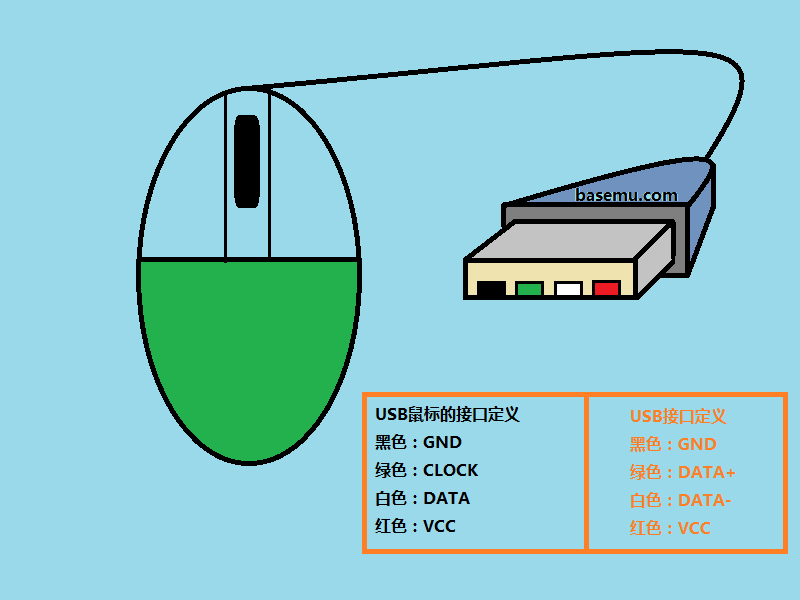 画图的同时,顺便将USB2.0口的接口定义做了对比。如上图方框内黑色字体为USB鼠标的接口定义,橙色字体为USB2.0的接口定义。
画图的同时,顺便将USB2.0口的接口定义做了对比。如上图方框内黑色字体为USB鼠标的接口定义,橙色字体为USB2.0的接口定义。
PS/2接口鼠标改造USB接口
以看出,USB鼠标和PS/2鼠标除了接口不一样,内部数据针脚定义完全一样,PS/2接口鼠标改造成USB接口是完全可行的。需要做的是找一条闲置的USB线,最好是USB数据线而不要普通的USB充电线,两者的区别:USB充电线很多为了节约成本,只接了VCC和GND;USB数据线就不会存在这种情况。具体原因可查阅USB2.0接口定义这篇文章,内有详细解释。
将USB数据线和PS/2鼠标线从合适位置断开,通常红色线均为VCC 5V;黑色线均为GND(有的鼠标可能会有1根屏蔽线可不用管它),将红色和黑色对接。绿色和白色线可参考USB鼠标接口定义图,先简单对接,然后上机测试,如不成功,再将绿色和白色线调换一下,这样做的原因是有的鼠标可能线序并不是标准线序,如上图两款鼠标电路板对比,红圈内为鼠标连接线。这样PS/2接口就成功改造成USB接口了。
写在最后
通过这次简单的改造,细心的朋友一定发现了,其实鼠标线如果改制成USB数据线其实效果更佳,因为鼠标线带有一根屏蔽线,对信号传输更不易受到干扰,我们只需将屏蔽线接在USB数据线两端的金属外壳上即可。旧鼠标线制作USB数据线可以参考用废旧网线制作USB数据线这篇文章,过程原理完全一致,仅仅是将网线变成了鼠标线。